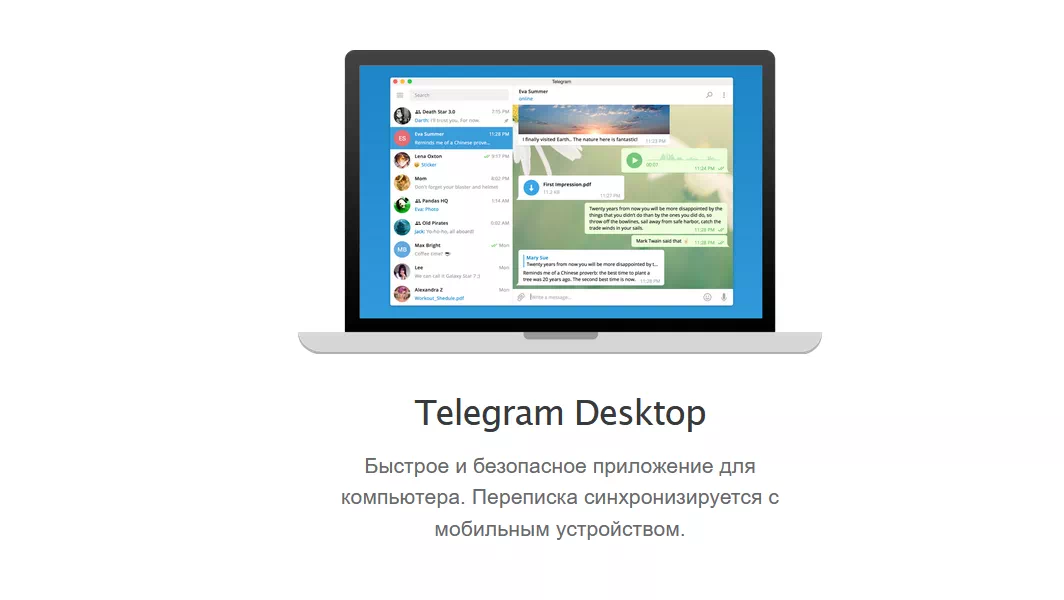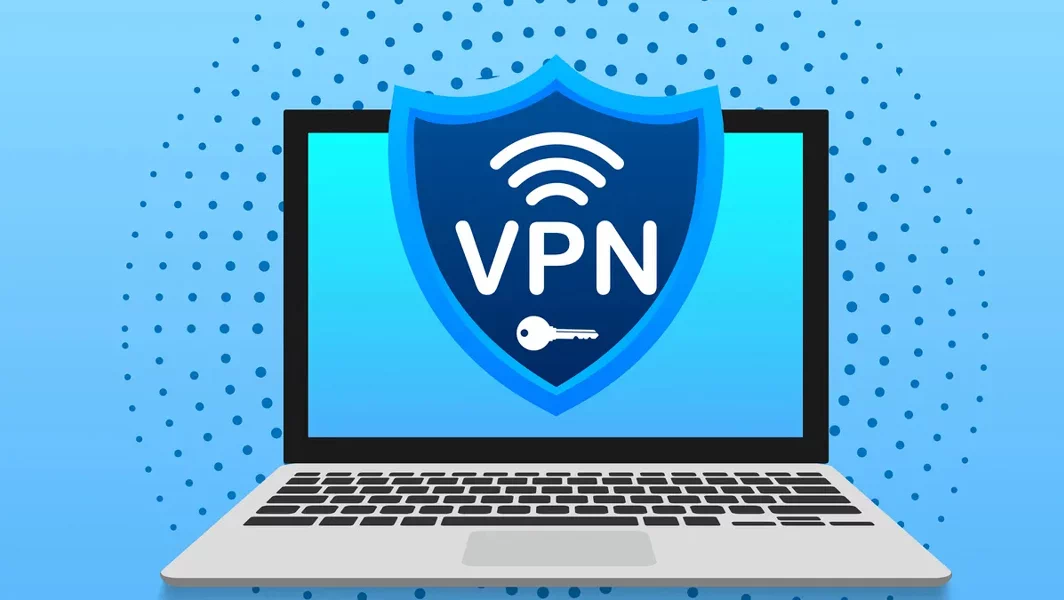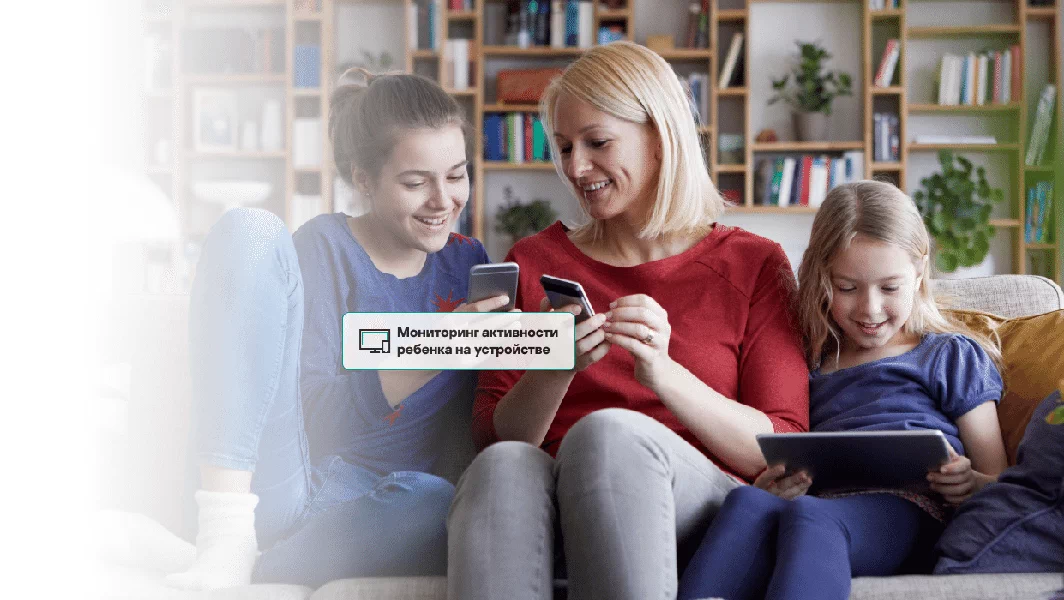В этой статье мы расскажем, как удалить аккаунт в Telegram — пошаговая инструкция. Помните, что после удаления аккаунта вы потеряете доступ ко всем данным, поэтому тщательно обдумайте свое решение перед выполнением процедуры.
Не пренебрегайте важной информацией перед удалением:
- Сохраните важные данные!
- После удаления аккаунт восстановить нельзя!
- Созданные вами чаты останутся у других пользователей! Удалите чаты перед удалением аккаунта.
- Можно настроить автоматическое удаление при неактивности
Как сохранить данные перед удалением:
- Откройте Telegram на компьютере
- Зайдите в “Настройки”
- Выберите “Экспорт данных из Telegram”
- Выберите формат экспорта (JSON или HTML)
- Можно экспортировать отдельные чаты через меню чата
Удаление аккаунта с компьютера:
- Откройте любой браузер и перейдите по ссылке: https://my.telegram.org/delete
- Введите номер телефона, привязанный к аккаунту
- Получите пароль для входа через мессенджер Telegram
- Выберите “Deactivate account”
- Подтвердите удаление, выбрав “Yes, delete my account”
Удаление аккаунта с телефона:
- Откройте меню (значок с тремя полосками)
- Перейдите в “Настройки”
- Пролистайте вниз до “Вопросы о Telegram”
- Найдите раздел “Your Account” (7-й сверху)
- Выберите “Delete your Telegram Account”
- Скопируйте ссылку на страницу деактивации и откройте её в браузере
- Введите номер телефона аккаунта
- Введите код подтверждения, который придет в Telegram
- Подтвердите удаление
Автоматическое удаление аккаунта:
- Зайдите в “Настройки” → “Конфиденциальность”
- Найдите “Удалить мой аккаунт”
- Выберите период неактивности (1, 3, 6 месяцев или 1 год)
- Аккаунт удалится автоматически после истечения срока без активности
Восстановить удалённый аккаунт в Telegram нельзя! Если после удаления аккаунта пользователь передумал, то восстановить учётную запись уже не получится.
Можно создать новую учетную запись. Это можно сделать с тем же номером телефона, на который был зарегистрирован старый профиль.